Lexmark T430 Installation Manual [it]
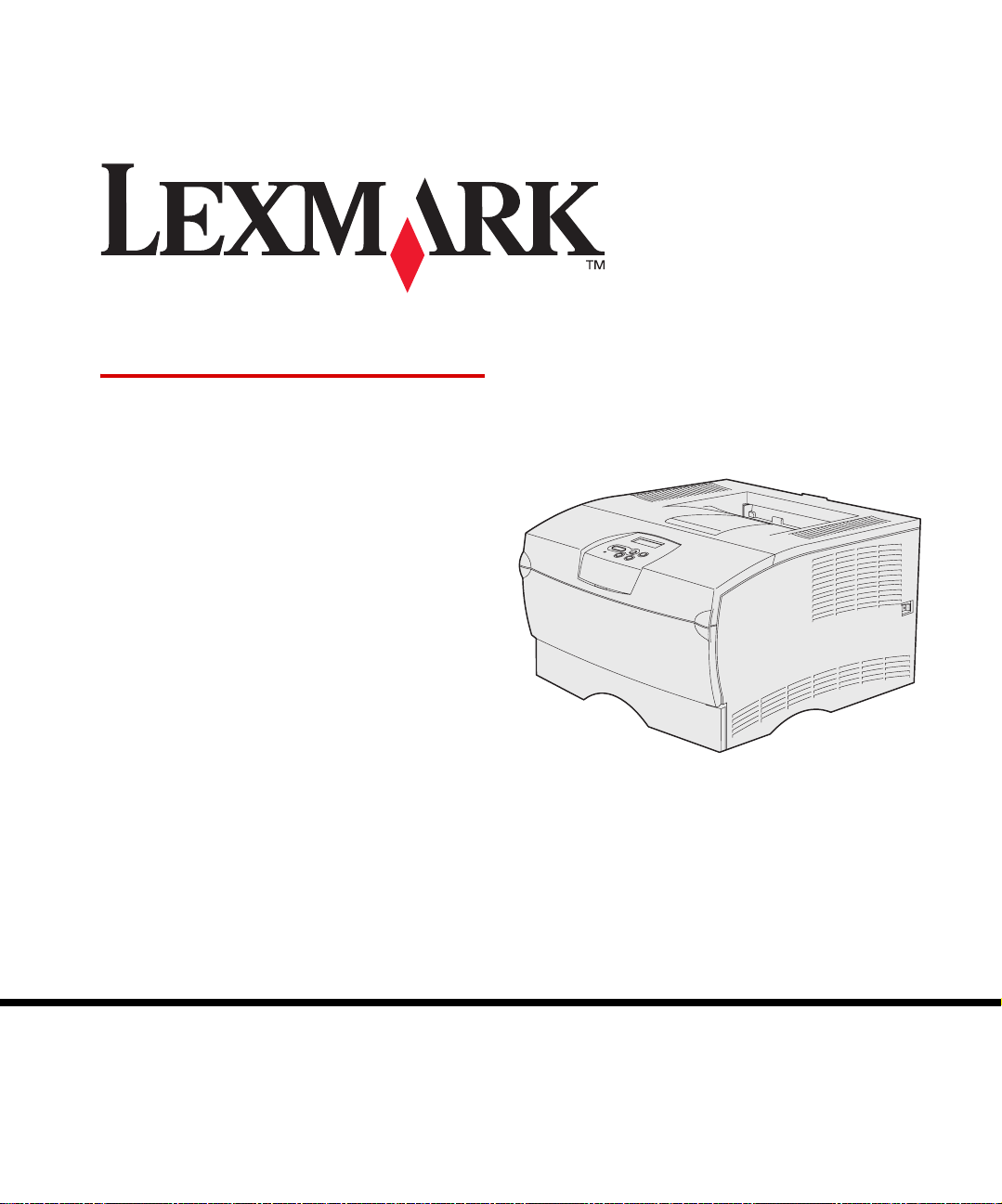
T430
设置指南
2004 年 3 月
Lexmark 和带钻石图案的 Lexmark 是 Lexmark International, Inc. 的商标,
在美国和 / 或其它国家注册。
© 2004 Lexmark International, Inc.
740 West New Circle Road
Lexington, Kentucky 40550
www.lexmark.com
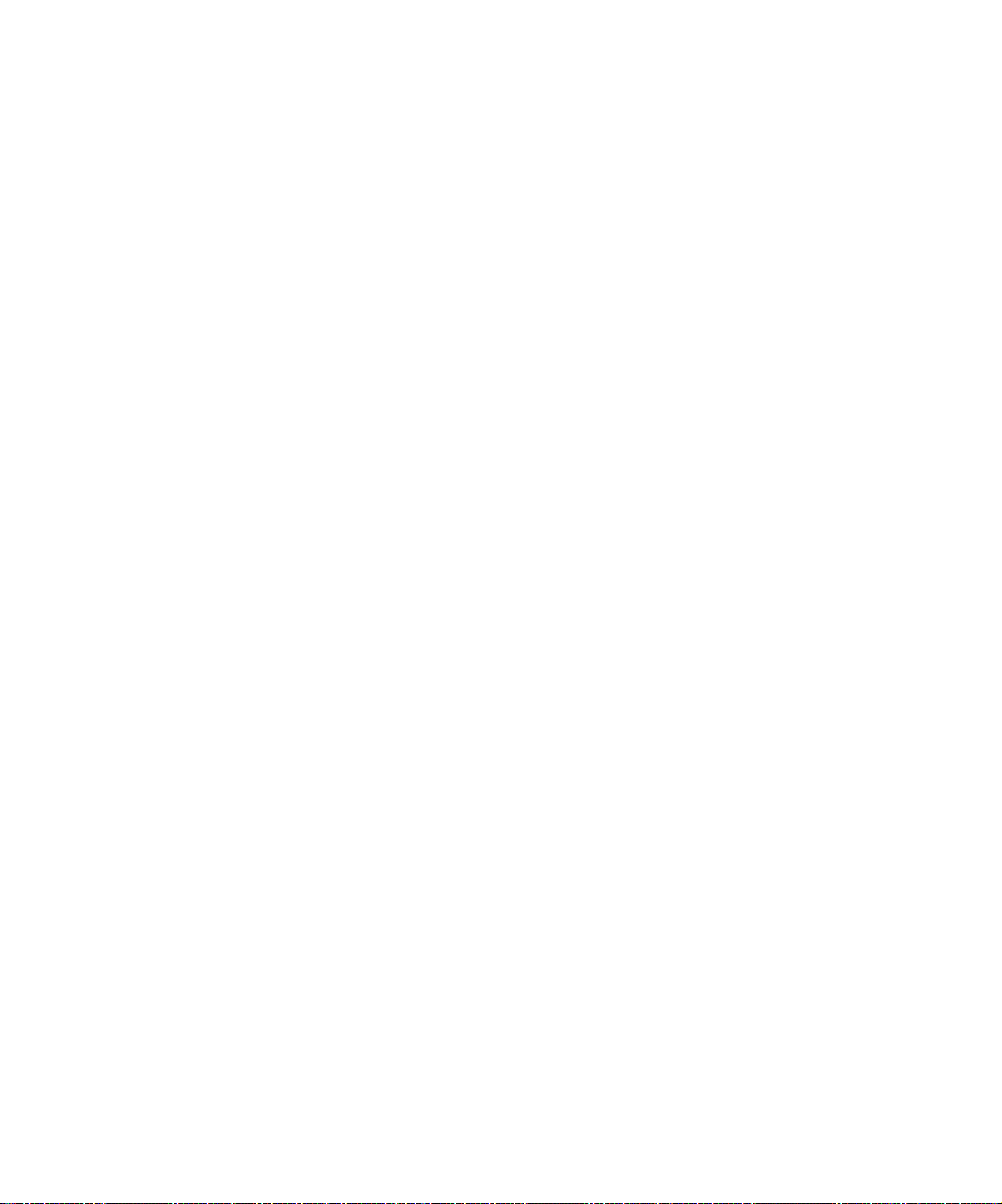
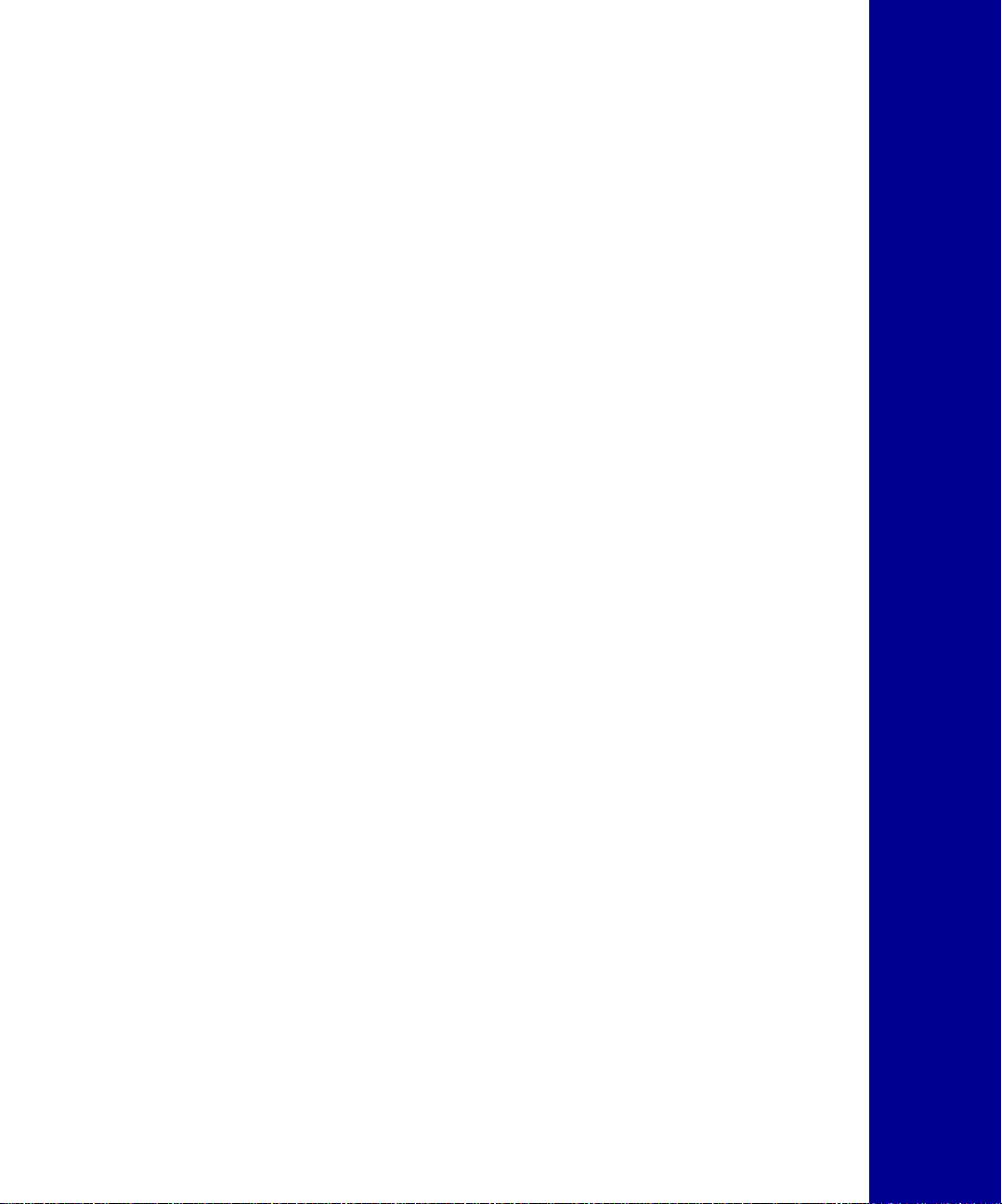
设置指南
简体中文
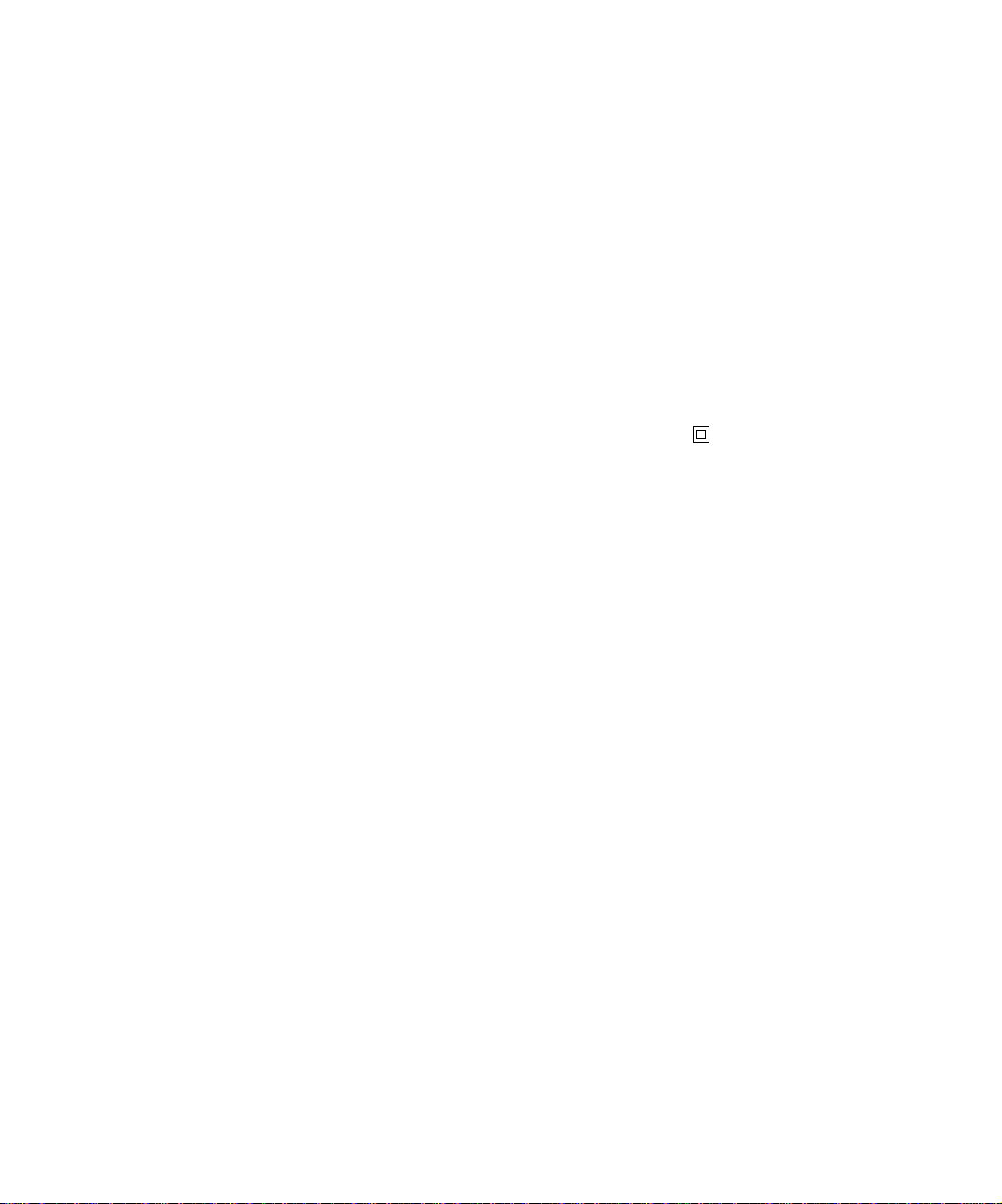
版本: 2004 年 3 月
以下段落对这些规定与当地法律不一致的国家不适用: LEXMARK
INTERNATIONAL, INC. 提供此手册但不承诺任何明确或是隐含的担
保,包括但不仅限于商业方面或作为某种特殊用途的隐含担保。有的
国家不允许在某些交易中拒绝提供明确或隐含的担保;因此,此声明
不一定适合您。
本手册中可能存在技术错误或印刷错误。其中的信息会定期作出更改
;这些更改的内容将增加到以后的版本中。所描述的产品或程序也会
被随时作出改进或更改。
关于本手册的意见可以寄到 Lexmark International, Inc., Department
F95/032-2, 740 West New Circle Road, Lexington, Kentucky 40550,
U.S.A.。在英国或爱尔兰,可寄到 Lexmark International Ltd., Marketing
and Services Department, Westhorpe House, Westhorpe, Marlow Bucks SL7
3RQ。 Lexmark 会以它认为合适的,不会让您承担任何义务的方式使
用或分类您所提供的信息。您可以通过拨打免费电话 1-800-553-9727
购买与本产品有关的其它手册。在英国和爱尔兰,请拨打 +44
(0)8704 440 044。在其它国家,请与当地的销售商联系。
本手册中对产品,程序或服务的引用并不暗示着制造商打算使这些在
它有业务的国家中都有供应。任何对产品,程序或服务方面的引用并
不表明或暗示只可以使用该产品,程序或服务。任何功能相同的产
品,程序和服务只要不侵犯现有的知识产权,都可以替代使用。与其
它产品,程序或服务联合操作的评估和检验,除了那些由制造商明确
指定的以外,其它都由用户负责。
Lexmark和带钻石图案的Lexmark是Lex mark International, Inc. 的商标,
在美国和 / 或其它国家注册。
PostScript
Adobe Systems 公司的打印机命令 (语言)和函数集合名称,包括在
其软件产品中。本打印机设计为与 PostScript 3 语言兼容。这就是
说,打印机能够识别在不同应用程序中使用的 PostScript 3 命令,并
且打印机仿真相应于命令的功能。
其它商标的所有权属于它们各自的所有者。
© 2004 Lexmark International, Inc.
保留所有权利。
美国政府的权利
根据本协议提供的此软件和任何附带的文档都是专门为私人用途开发
的商用计算机软件和文档。
®
是 Adobe Systems Incorporated 的注册商标。 PostScript 3 是
联邦通信委员会 (FCC)指引陈述
Lexmark T430 经测试论证符合 B 级数字设备的限定,遵照 FCC 规则的
第 15 部分。操作受制于以下两个条件:
(1)该设备不会引起有害干扰,
(2)该设备必须接受任何收到的干扰,包括可能引起意外操作的干
扰。
关于该声明的任何疑问请寄至:
Director of Lexmark Technology & Services
Lexmark International, Inc.
740 West New Circle Road
Lexington, KY 40550
(859) 232-3000
其它声明信息请参考联机文档。
安全信息
• 如果您的产品没有 符号,所接的电源插座必须要有适当
的接地处理。
切记:在雷雨天气时,不要设置本产品,带电连接或使用电
缆连接,例如电源线或电话线。
• 电源线所连接的电源插座与产品的距离不可太远,并且要符
合使用方便的原则。
• 有关维护或修理方面的细节,除了参考操作说明书以外,还
可以与专业服务人员联系。
• 本产品使用特定的 Lexmark 元件,并按照严格的世界安全标
准来设计、测试及验证。有些零件的安全功能特征可能不一
定很明显,对于更换其他厂家零件所造成的不良后果,
Lexmark 概不负责。
• 本产品使用了激光装置。
切记:使用本文档中未曾提到的控制、调整或操作方式,可
能会产生危险性的辐射。
• 本产品在打印过程中会使打印介质的温度上升,而温度上升
可能会导致打印介质产生释出物,请阅读并理解操作说明书
中有关正确选择打印介质的章节,以避免产生有害释出物。
常用语
注意: 注意指出可能对您有帮助的事件和操作。
切记: 切记指出可能伤害您的事件和操作。
警告: 警告指出可能损坏您的产品硬件或软件的事件和操作。
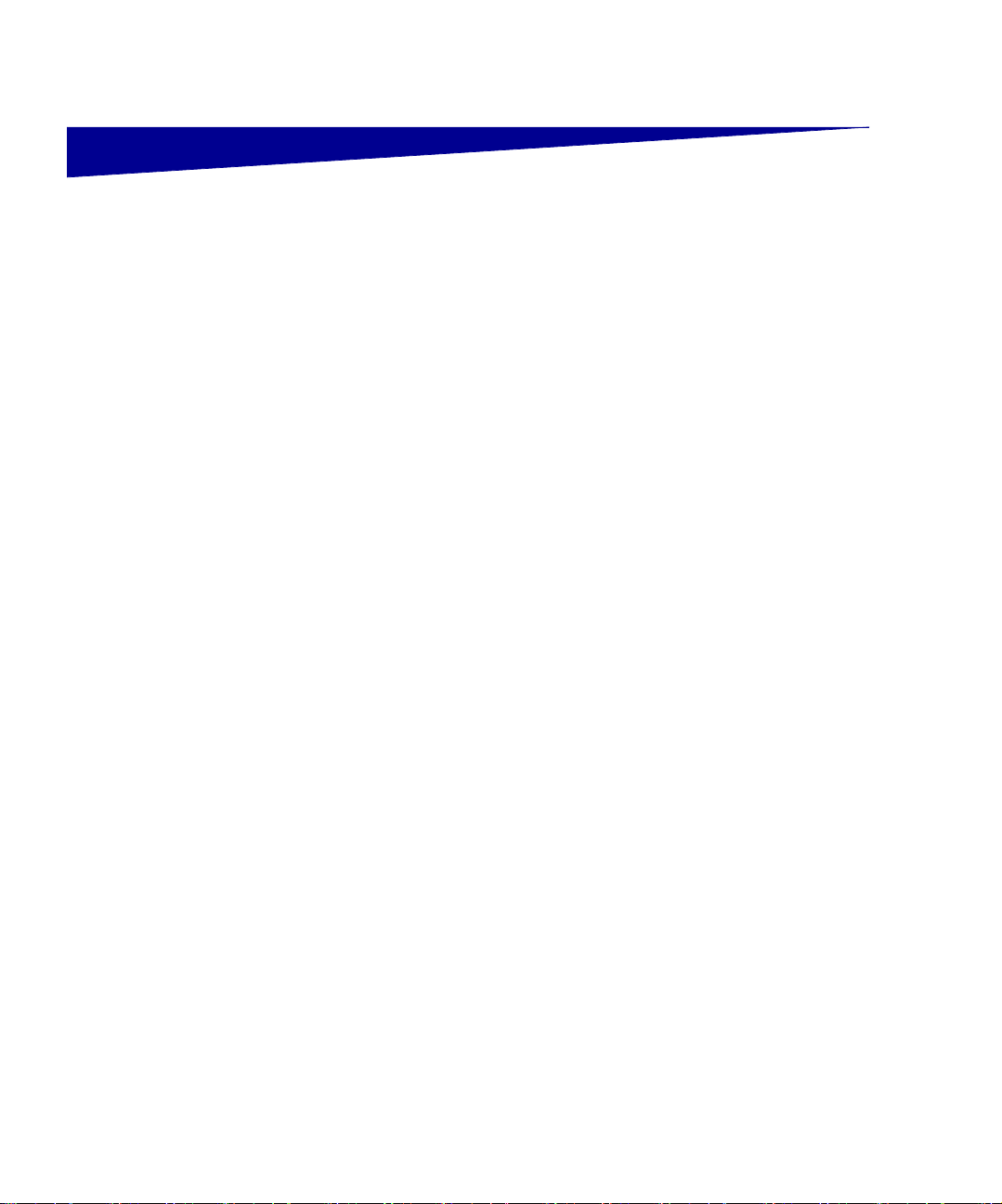
目录
介绍 . . . . . . . . . . . . . . . . . . . . . . . . . . . . . . . . . . . . . . . . . . . . vi
关于打印机 . . . . . . . . . . . . . . . . . . . . . . . . . . . . . . . . . . . . . . . vi
其它信息来源 . . . . . . . . . . . . . . . . . . . . . . . . . . . . . . . . . . . . viii
第 1 步: 选择设置 (本地或网络打印机) . . . . . . . . . . . . . . . 1
本地打印机 . . . . . . . . . . . . . . . . . . . . . . . . . . . . . . . . . . . . . . . .1
网络打印机 . . . . . . . . . . . . . . . . . . . . . . . . . . . . . . . . . . . . . . . .1
第 2 步: 为本地打印安装驱动程序 . . . . . . . . . . . . . . . . . . . . 2
Windows . . . . . . . . . . . . . . . . . . . . . . . . . . . . . . . . . . . . . . . . . .2
Macintosh . . . . . . . . . . . . . . . . . . . . . . . . . . . . . . . . . . . . . . . . .4
UNIX/Linux . . . . . . . . . . . . . . . . . . . . . . . . . . . . . . . . . . . . . . . .7
第 3 步: 拆卸打印机包装 . . . . . . . . . . . . . . . . . . . . . . . . . . . . 8
第 4 步: 设置打印机和选件 . . . . . . . . . . . . . . . . . . . . . . . . . . 9
放置进纸器选件 . . . . . . . . . . . . . . . . . . . . . . . . . . . . . . . . . . . .9
放置打印机 . . . . . . . . . . . . . . . . . . . . . . . . . . . . . . . . . . . . . . .11
抬起纸张托架 . . . . . . . . . . . . . . . . . . . . . . . . . . . . . . . . . . . . .12
粘贴操作面板盖 . . . . . . . . . . . . . . . . . . . . . . . . . . . . . . . . . . .12
第 5 步: 安装打印鼓粉盒 . . . . . . . . . . . . . . . . . . . . . . . . . . . 13
拆卸包装 . . . . . . . . . . . . . . . . . . . . . . . . . . . . . . . . . . . . . . . . .13
安装打印鼓粉盒 . . . . . . . . . . . . . . . . . . . . . . . . . . . . . . . . . . .15
目录
iii
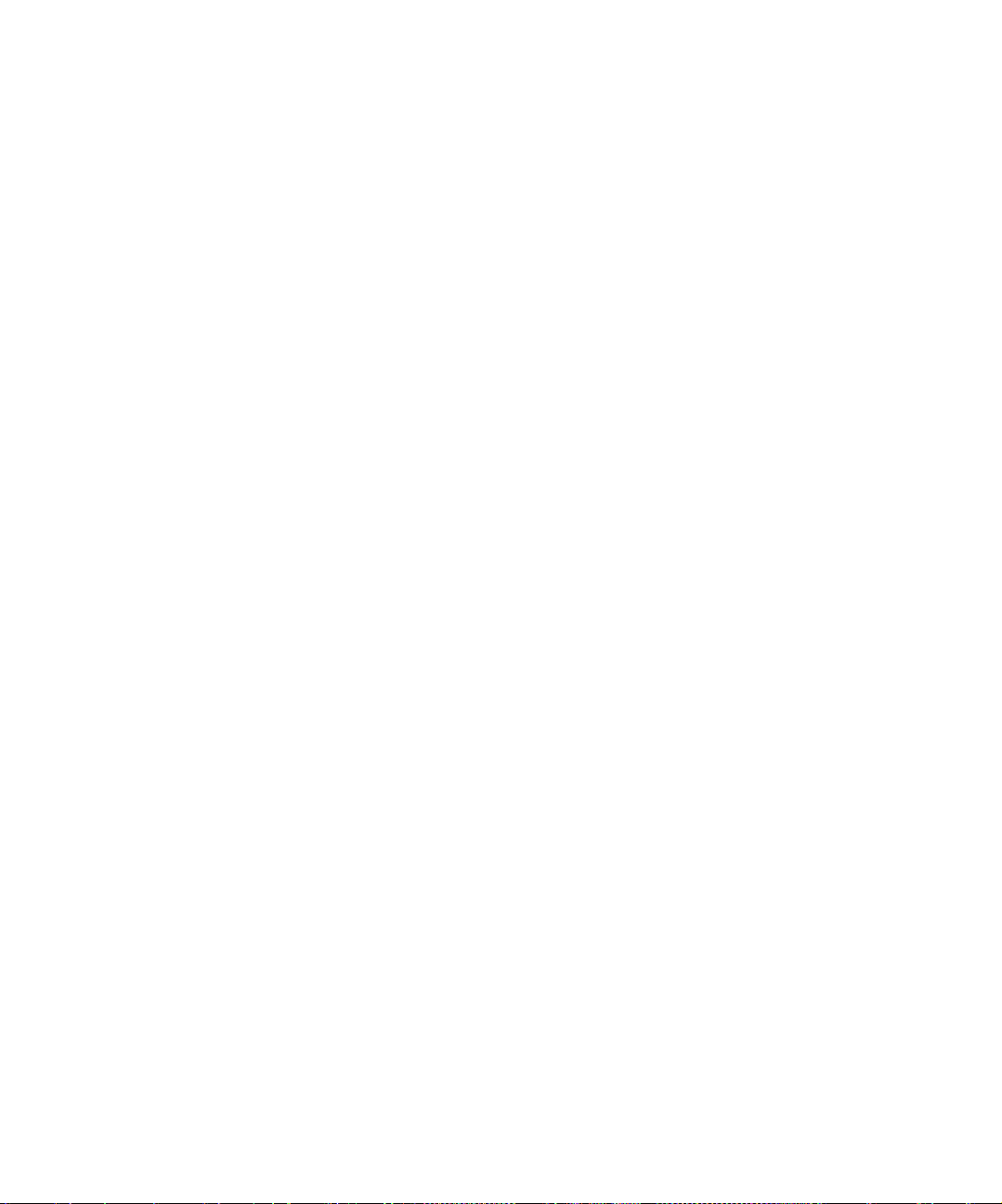
第 6 步: 安装打印机内存或固件卡 . . . . . . . . . . . . . . . . . . . 16
拆卸侧盖板和挡板 . . . . . . . . . . . . . . . . . . . . . . . . . . . . . . . . .17
安装打印机内存卡 . . . . . . . . . . . . . . . . . . . . . . . . . . . . . . . . .19
安装固件卡 . . . . . . . . . . . . . . . . . . . . . . . . . . . . . . . . . . . . . . .20
重新安装挡板和侧盖板 . . . . . . . . . . . . . . . . . . . . . . . . . . . . . .21
第 7 步: 加载纸张 . . . . . . . . . . . . . . . . . . . . . . . . . . . . . . . . 22
加载进纸匣 . . . . . . . . . . . . . . . . . . . . . . . . . . . . . . . . . . . . . . .23
加载多功能进纸器 . . . . . . . . . . . . . . . . . . . . . . . . . . . . . . . . .26
第 8 步: 连接电缆 . . . . . . . . . . . . . . . . . . . . . . . . . . . . . . . . 29
连接本地电缆 . . . . . . . . . . . . . . . . . . . . . . . . . . . . . . . . . . . . .29
连接网络电缆 . . . . . . . . . . . . . . . . . . . . . . . . . . . . . . . . . . . . .30
连接电源线 . . . . . . . . . . . . . . . . . . . . . . . . . . . . . . . . . . . . . . .31
第 9 步: 检验打印机设置 . . . . . . . . . . . . . . . . . . . . . . . . . . . 32
打印菜单设置页 . . . . . . . . . . . . . . . . . . . . . . . . . . . . . . . . . . .33
打印网络设置页 . . . . . . . . . . . . . . . . . . . . . . . . . . . . . . . . . . .33
打印本地测试页 . . . . . . . . . . . . . . . . . . . . . . . . . . . . . . . . . . .34
打印快速参考信息 . . . . . . . . . . . . . . . . . . . . . . . . . . . . . . . . .34
第 10 步: 配置 TCP/IP . . . . . . . . . . . . . . . . . . . . . . . . . . . . 35
分配打印机 IP 地址 . . . . . . . . . . . . . . . . . . . . . . . . . . . . . . . . .35
检验 IP 设置 . . . . . . . . . . . . . . . . . . . . . . . . . . . . . . . . . . . . . .36
第 11 步: 为网络打印安装驱动程序 . . . . . . . . . . . . . . . . . . . 37
Windows . . . . . . . . . . . . . . . . . . . . . . . . . . . . . . . . . . . . . . . . .37
Macintosh . . . . . . . . . . . . . . . . . . . . . . . . . . . . . . . . . . . . . . . .42
UNIX/Linux . . . . . . . . . . . . . . . . . . . . . . . . . . . . . . . . . . . . . . .46
NetWare . . . . . . . . . . . . . . . . . . . . . . . . . . . . . . . . . . . . . . . . .46
目录
iv
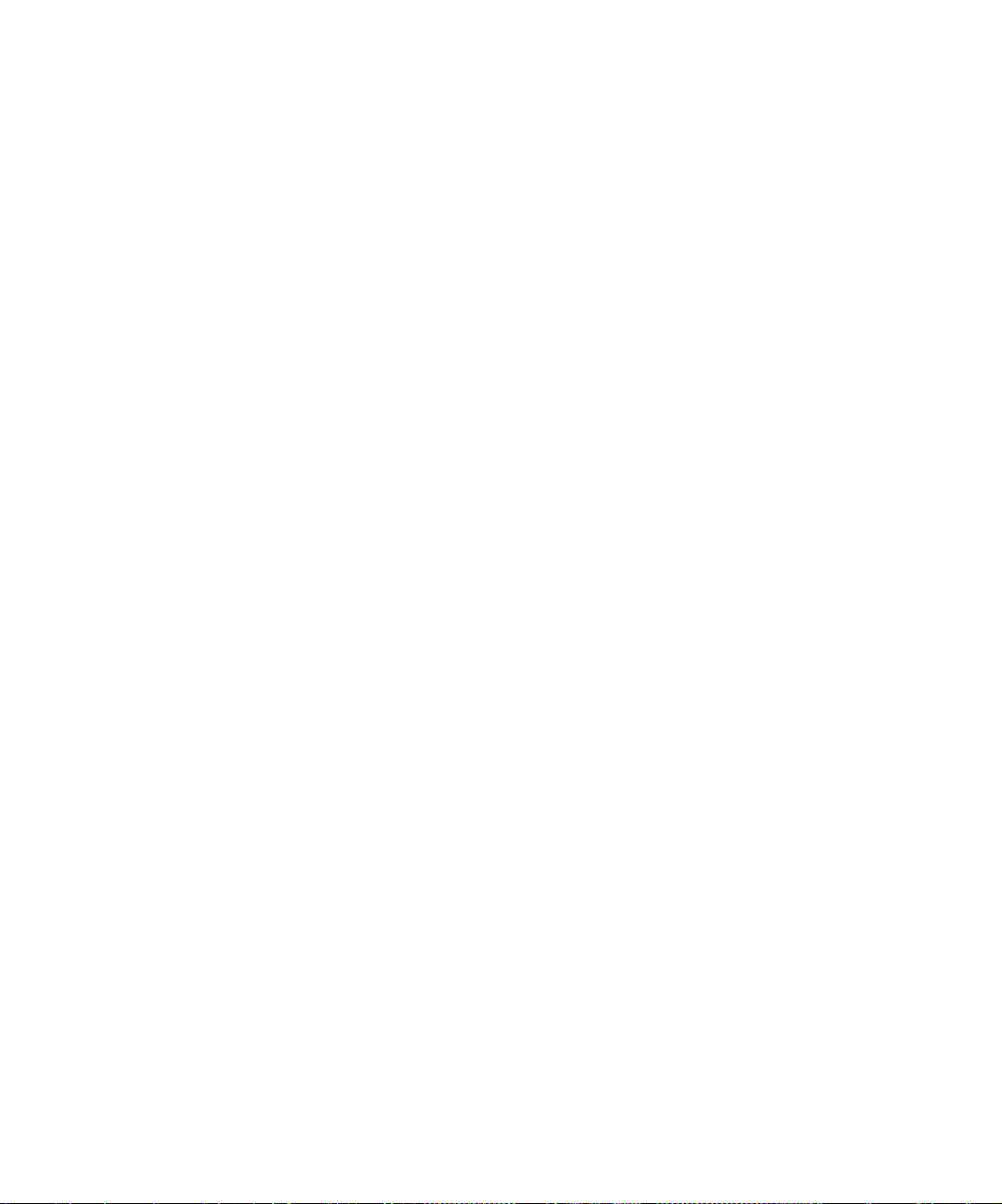
第 12 步: 使用出版物 CD . . . . . . . . . . . . . . . . . . . . . . . . . . . 47
查看 CD 内容 . . . . . . . . . . . . . . . . . . . . . . . . . . . . . . . . . . . . .47
分发信息 . . . . . . . . . . . . . . . . . . . . . . . . . . . . . . . . . . . . . . . . .47
目录
v
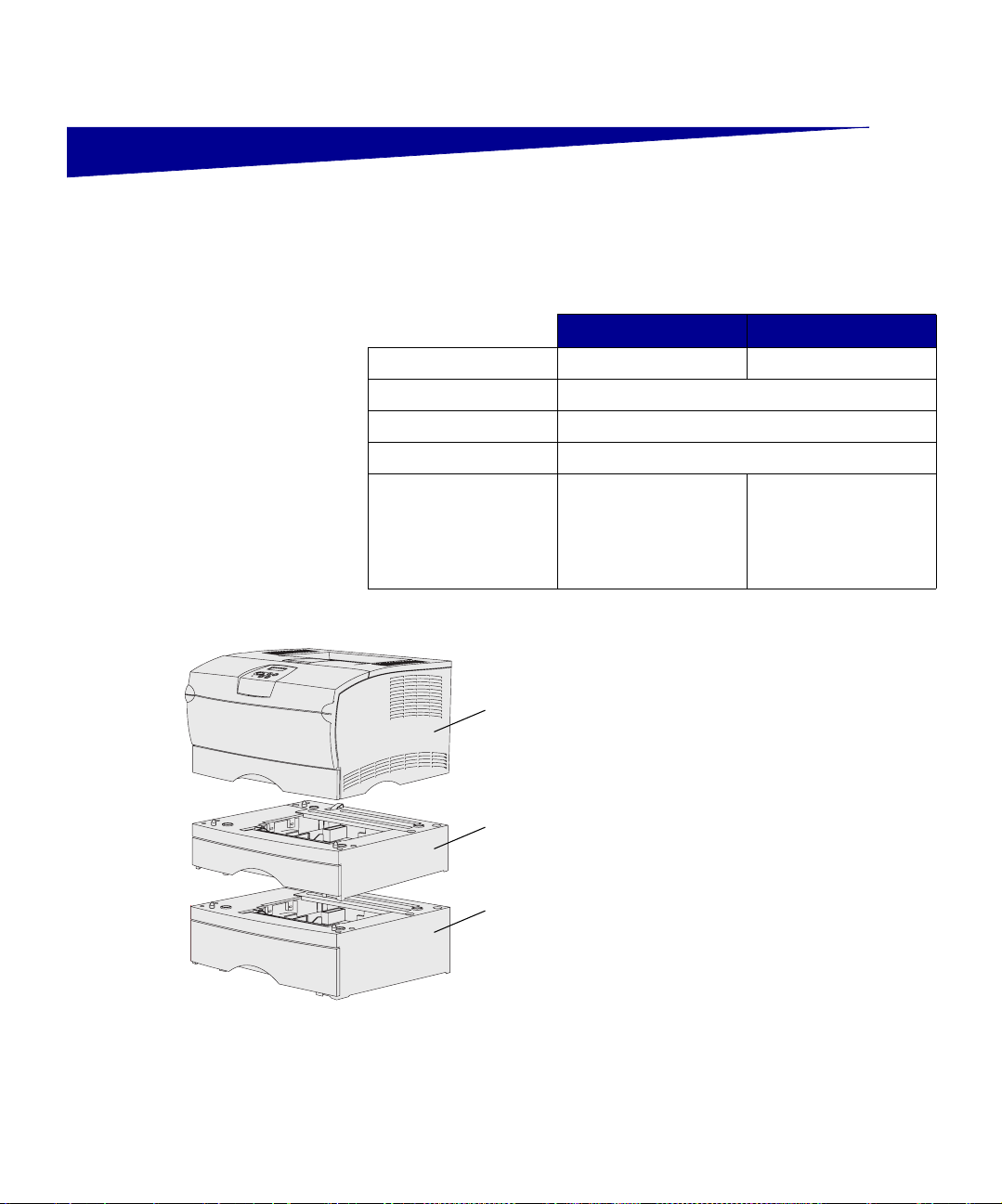
介绍
关于打印机 该打印机有两种型号:
Lexmark™T430d LexmarkT430dn
标准内存
分辨率 最高可达 1200 dpi
纸张输入 一个 250 页进纸匣
双面打印功能 有 (内含双面打印部件)
连通性
1
2
32MB 64MB
• USB
• 并口
您可以购买进纸器选件和内存卡。
(1) 打印机
(2) 250 页进纸器选件
(3) 500 页进纸器选件
该打印机最多可支持 256MB 的附加打印
机内存和 32MB 的闪烁存储器。
• USB
• 并口
• 10/100 Base-TX 以太
网
3
介绍
vi
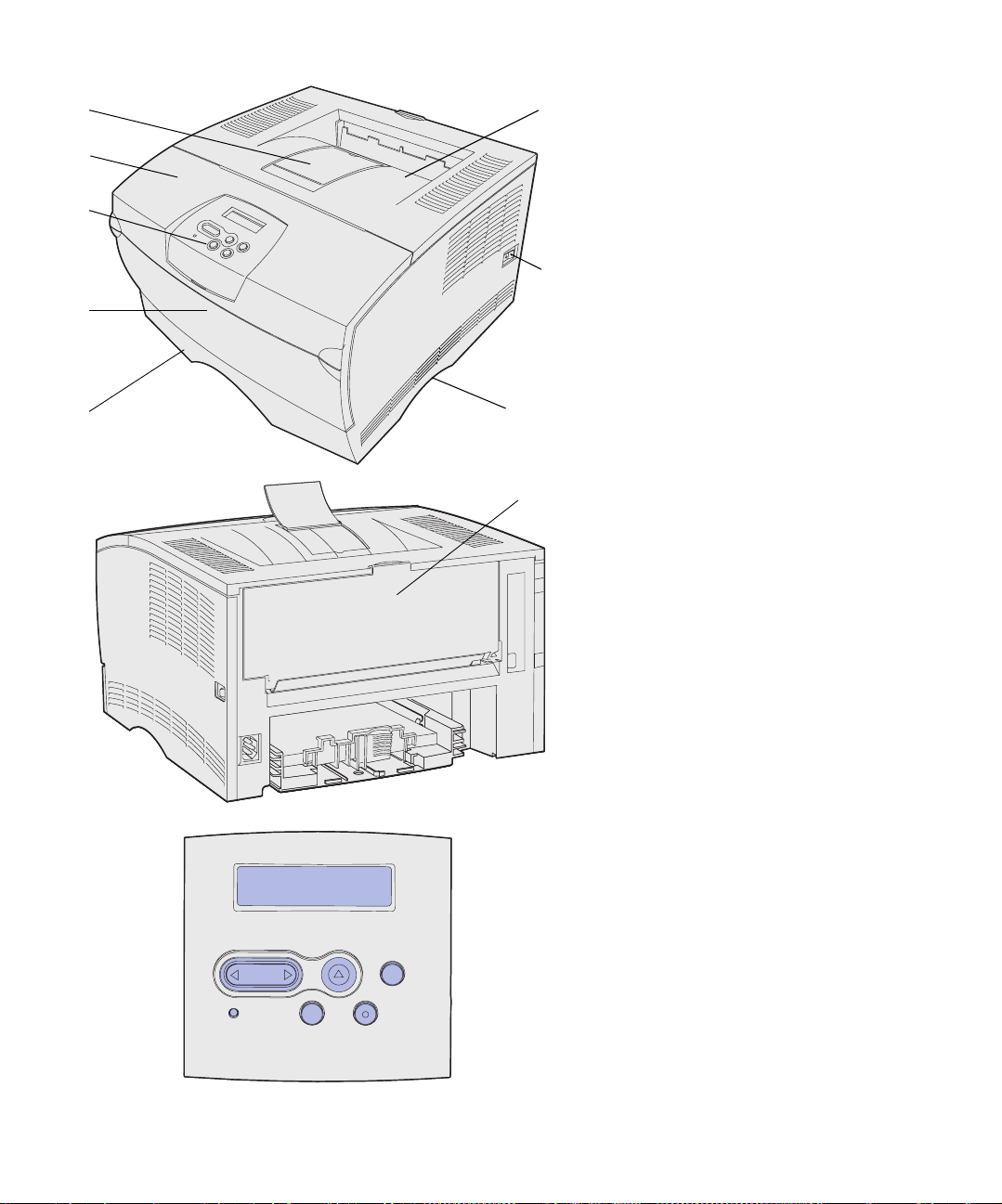
(1) 前部纸张支架
1
6
(2) 上部前盖门
2
3
(3) 操作面板
(4) 多功能进纸器盖门
(5) 250 页进纸匣 (进纸匣 1)
7
4
(6) 标准接纸架
(7) 电源按钮
(8) 把手
5
8
(9) 后部接纸架
打印机还内含双面打印部件。
9
1
Menu 2Select
Go 5Stop
3
Return
6
操作面板有一个 2 行 16 个字符的液晶显
示屏 (LCD), 五个按钮,和一个指示
灯,当打印机正在处理作业并显示 Busy
4
(忙)信息时指示灯会闪烁。
介绍
vii
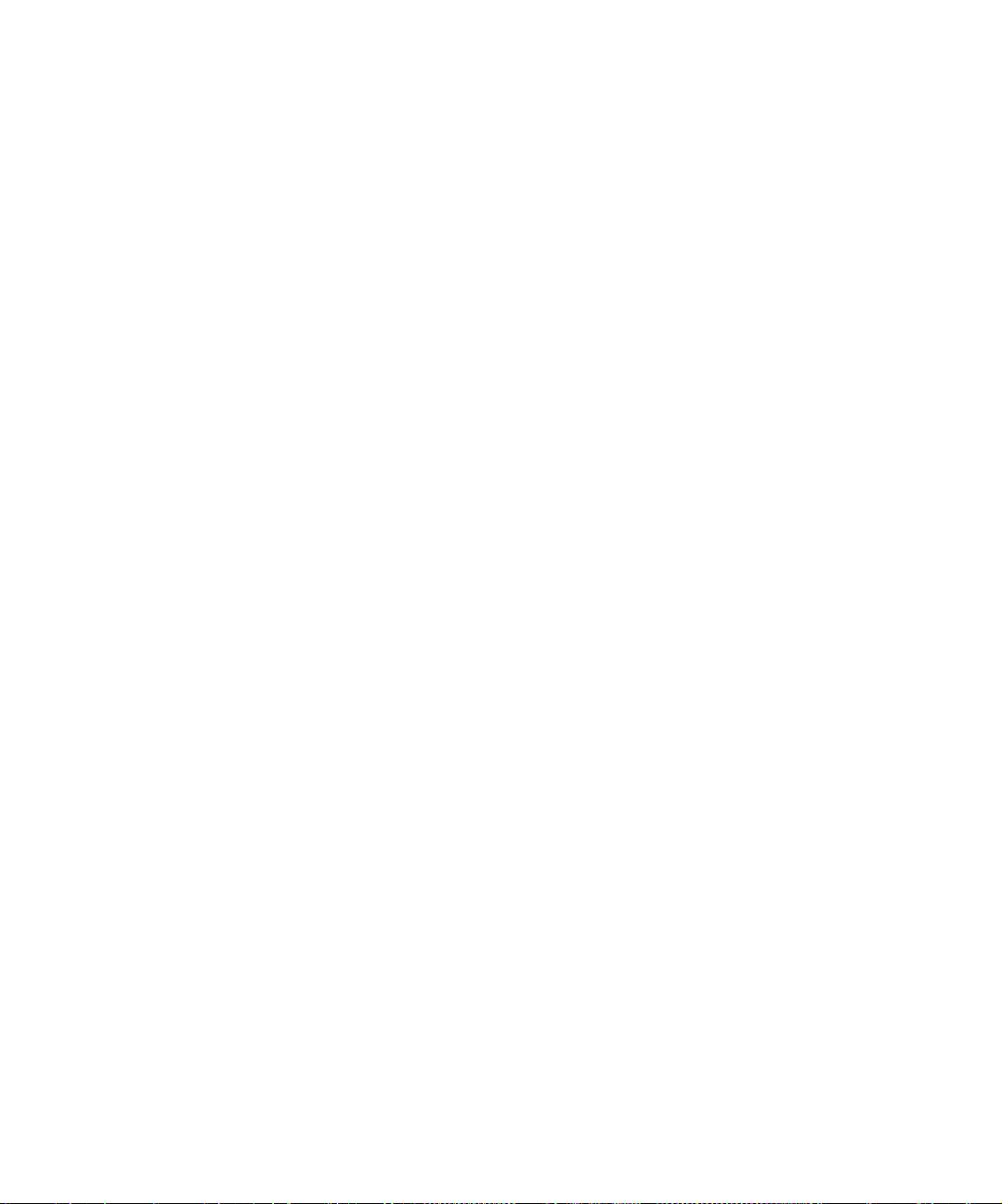
其它信息来源 在完成设置后,如果您还需要更多信息,
请参考其它打印机文档。
Lexmark T430
快速参考卡
快速参考页
出版物
CD 出版物 CD 提供有关加载纸张,清除错误
信息,订购和更换消耗品,安装维护工具
包以及疑难解答的信息。它也为网络管理
员提供常规信息。
出版物 CD 上的信息也可以从 Lexmark 的
Web 站点:www.lexmark.com/
publications 上得到。
打印机
快速参考
质,理解常见的打印机信息以及清除卡纸
信息的快捷访问。
快速参考
有关加载打印介质,打印加密作业以及从
打印机中清除卡纸的信息。
卡提供对有关加载打印介
页保存在打印机内部。它们提供
驱动程序
Lexmark
CD 驱动程序 CD 包含使您的打印机启动并运
行所必需的所有文件。它可能还包含打印
机实用程序,屏幕字体以及其它文档。
的
Web
站点
介绍
viii
访问我们的 We b 站点:
www.lexmark.com,以获得更新的打印
机驱动程序,实用程序以及其它的打印机
文档。
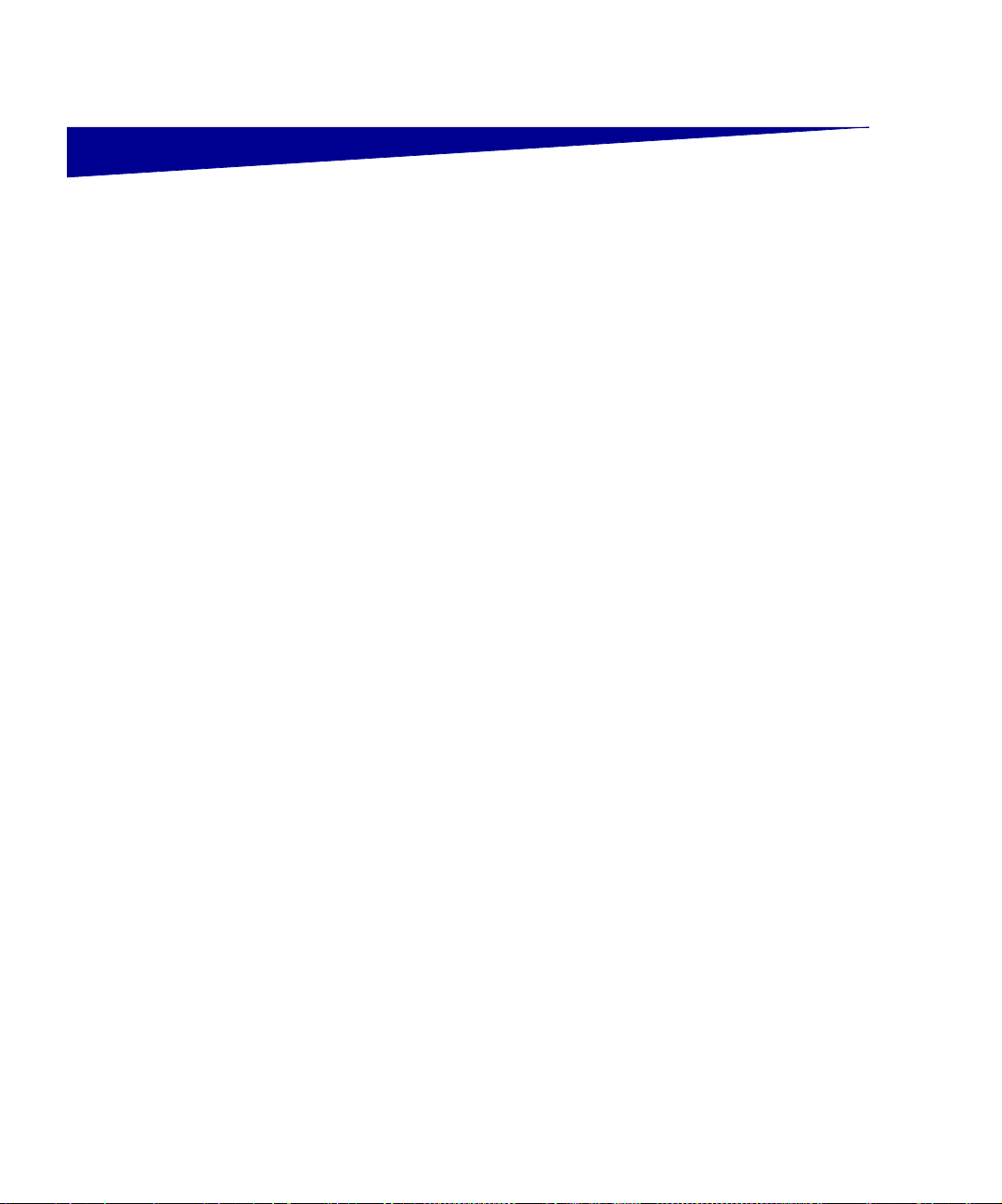
第 1 步:选择设置 (本地或网络打印机)
本地打印机 本地打印机是指使用 USB 或并口电缆连接到计算机的打印机。本地打
印机仅供使用与打印机相连接的计算机的用户使用。如果您连接本地
打印机,在设置打印机之前您必须在计算机上安装打印机驱动程序。
继续进行第 2 页上的第 2 步:“为本地打印安装驱动程序” 。
网络打印机 网络打印机是指通过网络电缆 (例如以太网)或通过使用服务器连接
到网络的打印机。如果您连接网络打印机,您必须先在网络上设置打
印机,然后再安装打印机驱动程序。
继续进行第 8 页上的第 3 步:“拆卸打印机包装” 。
选择设置 (本地或网络打印机)
1
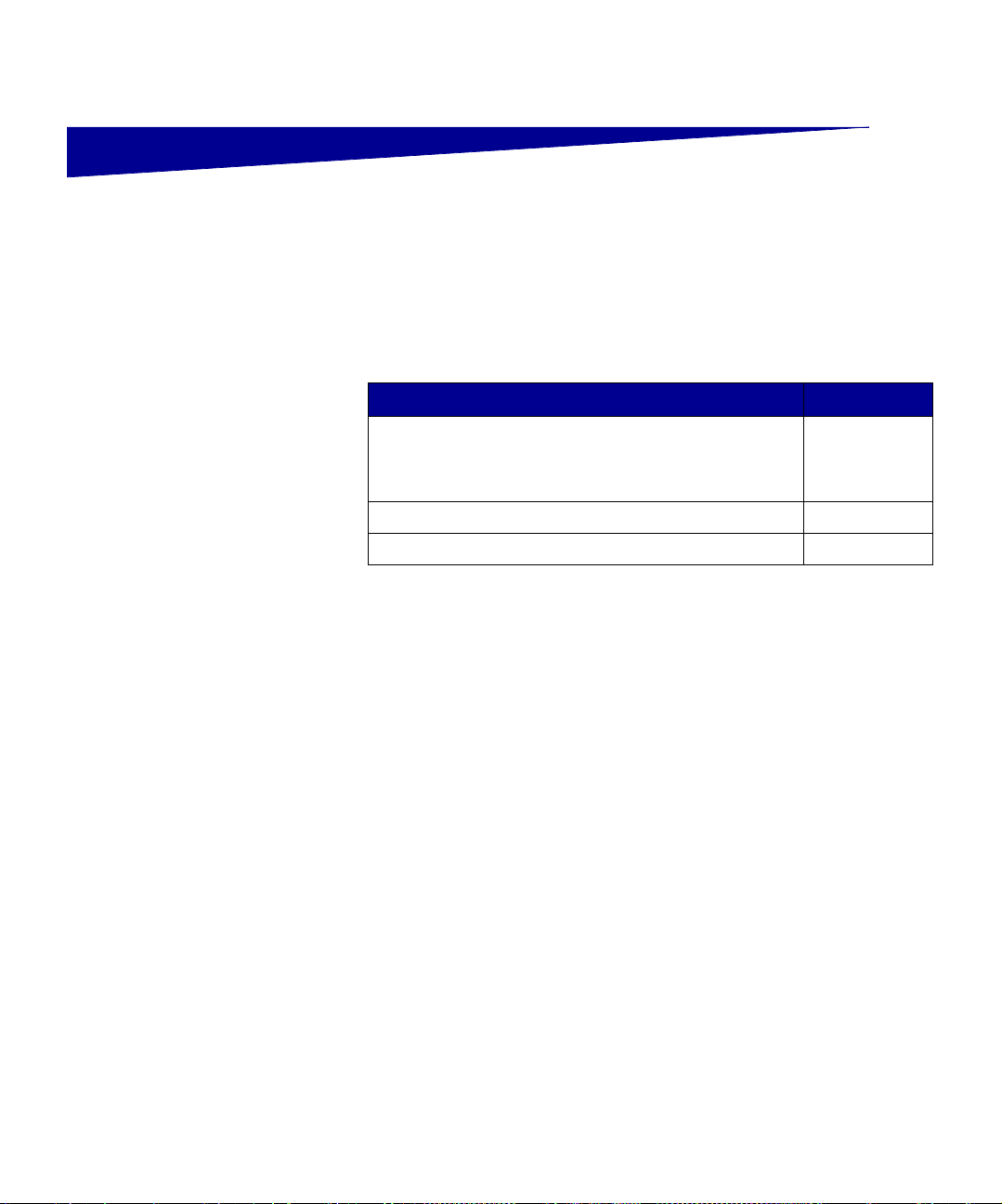
第 2 步:为本地打印安装驱动程序
打印机驱动程序是让计算机与打印机通信的软件。
根据您所使用的操作系统来安装驱动程序。从下表中查找用于特定操
作系统的驱动程序安装说明。如果您需要其它帮助,请参考随计算机
和软件附带的文档。
操作系统 页码 ...
Windows
Windows Server 2003, Windows 2000, Windows XP,
Windows 98/Me, Windows NT 4.x
Macintosh 4
UNIX/Linux 7
2
Windows Windows 操作系统的一些版本可能已经包含了一个与您打印机兼容的
驱动程序。因此,在 Windows 的较新版本中,安装都是自动完成的。
系统驱动程序可以较好地完成简单的打印作业,但是与我们的增强定
制驱动程序相比包含的功能较少。
注意: 安装定制驱动程序将
不会取代系统驱动程序。单
独的打印机对象将被创建并
显示在打印机文件夹中。
要安装定制打印机驱动程序并得到所有增强的打印机特性和功能,请
使用随打印机附带的驱动程序 CD。
驱动程序也可以从 Lexmark 的 We b 站点:www.lexmark.com 上的可
下载软件包中获得。
为本地打印安装驱动程序
2
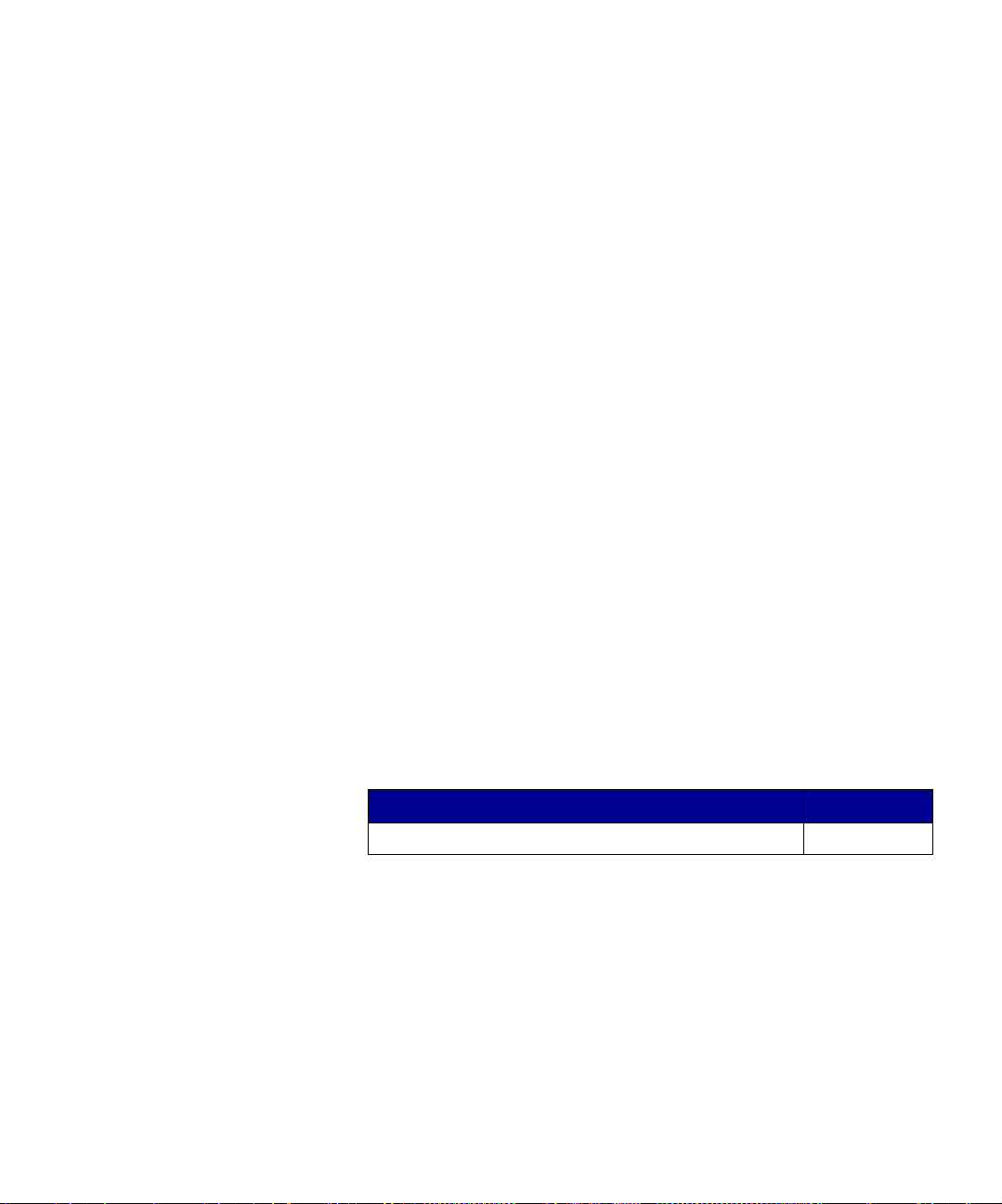
使用
2003
Windows 2000
Windows XP
Windows 98/Me
Windows Server
,
,
,
和
Windows NT
注意: USB 支持不能用于
Windows NT 操作系统。
注意: 一些 Windows 操作系
统要求您有管理权限才能在
计算机上安装打印机驱动程
序。
插入驱动程序 CD。
1
如果 CD 不自动启动,单击开始 ! 运行,然后在运行对话框
中输入 D:\Setup.exe。
2 单击 “安装软件”。
3 单击 “打印机和软件”。
4 单击 “同意”来接受许可协议。
5 选择 “推荐”,然后单击 “下一步”。
“推荐”选项是用于本地和网络连接设置的默认安装。如果您
需要安装实用程序,更改设置或定制设备驱动程序,请选择定
制,并按照屏幕上的说明进行操作。
6 选择 “本地连接”,然后单击 “完成”。
7 选择您用于连接打印机和计算机的端口,然后单击 “下一
步”。
8 单击 “完成”。
下一步要做什么?
任务 页码 ...
在计算机上安装完驱动程序之后,您准备要设置打印机。
为本地打印安装驱动程序
3
8
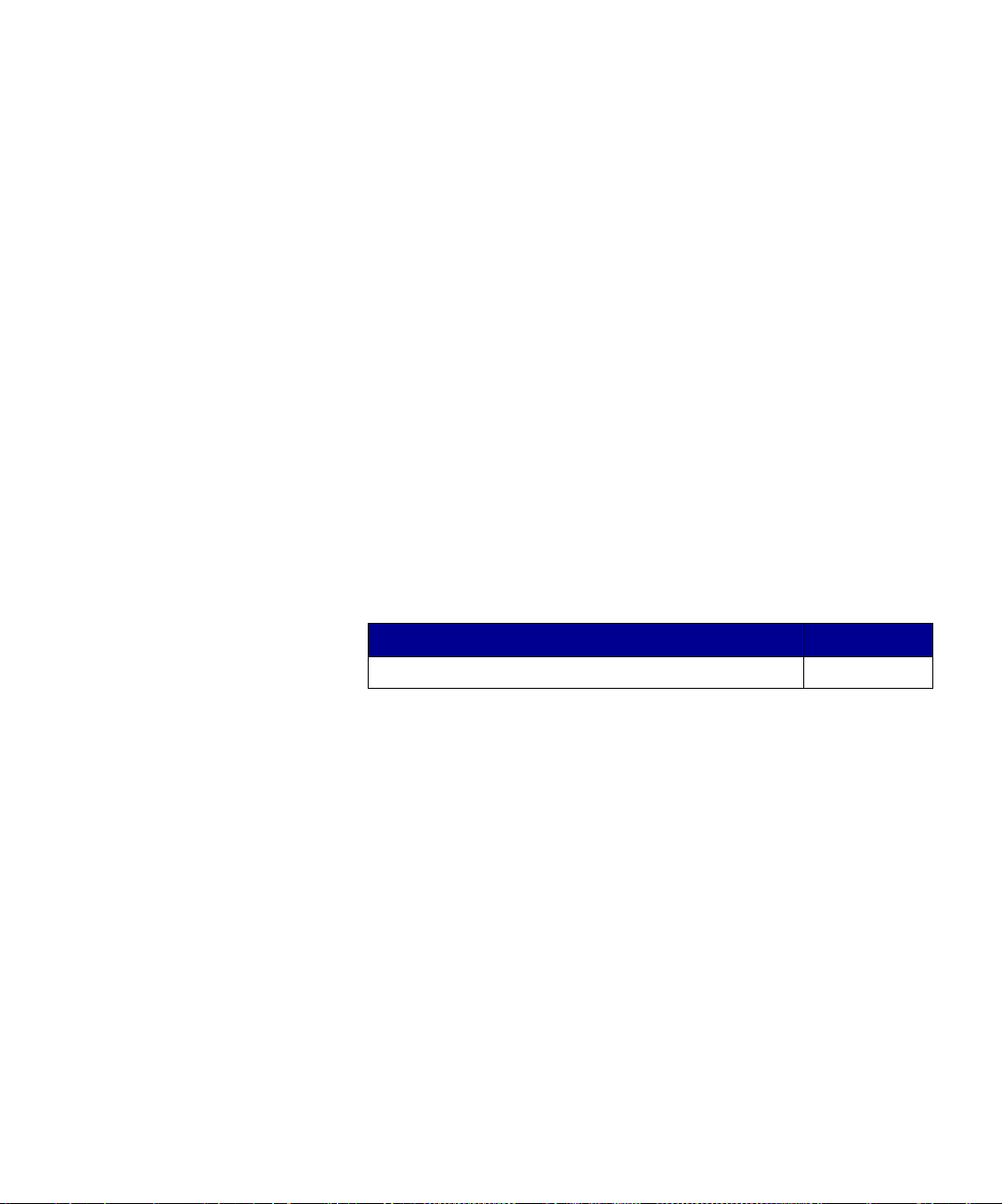
使用
Windows 98
Windows 95
(第一
和
版)
注意: USB 支持不能用于
Windows 95 操作系统。
注意: 一些 Windows 操作系
统要求您有管理权限才能在
计算机上安装打印机驱动程
序。
1 打开计算机电源。
2 单击 “开始” ! “设置” ! “打印机”,然后双击 “添加打
印机”。
3 出现提示后,选择 “本地打印机”。
4 选择您打印机的厂商和型号,然后单击 “从磁盘安装”。
5 插入驱动程序 CD。如果 CD 自动启动,单击 “退出”以返回到
“添加打印机向导”。
6 指定定制打印机驱动程序在驱动程序 CD 上的位置。
路径应该类似于下面的内容:
X:\Drivers\Print\Win_9xMe\<language>
这里 X=CD-ROM 驱动器的盘符。例如,
D:\Drivers\Print\Win_9xMe\English。
7 单击 “确定”。
下一步要做什么?
任务 页码 ...
在计算机上安装完驱动程序之后,您准备要设置打印机。
8
Macintosh 对于 USB 打印,必须使用 Macintosh OS 8.6 或更新的版本。要在 USB
连接的打印机上进行本地打印,您必须创建桌面打印机图标
(Macintosh 8.6–9.x)或在打印中心内建立打印队列 (Macintosh OS
X)。
创建桌面打印机图标
(
Macintosh 8.6–9.x
)
1 在计算机上安装打印机 PostScript 打印机描述(PPD)文件。
a 插入驱动程序 CD。
b 双击典型,然后双击用于您的打印机的安装程序软件包。
为本地打印安装驱动程序
4
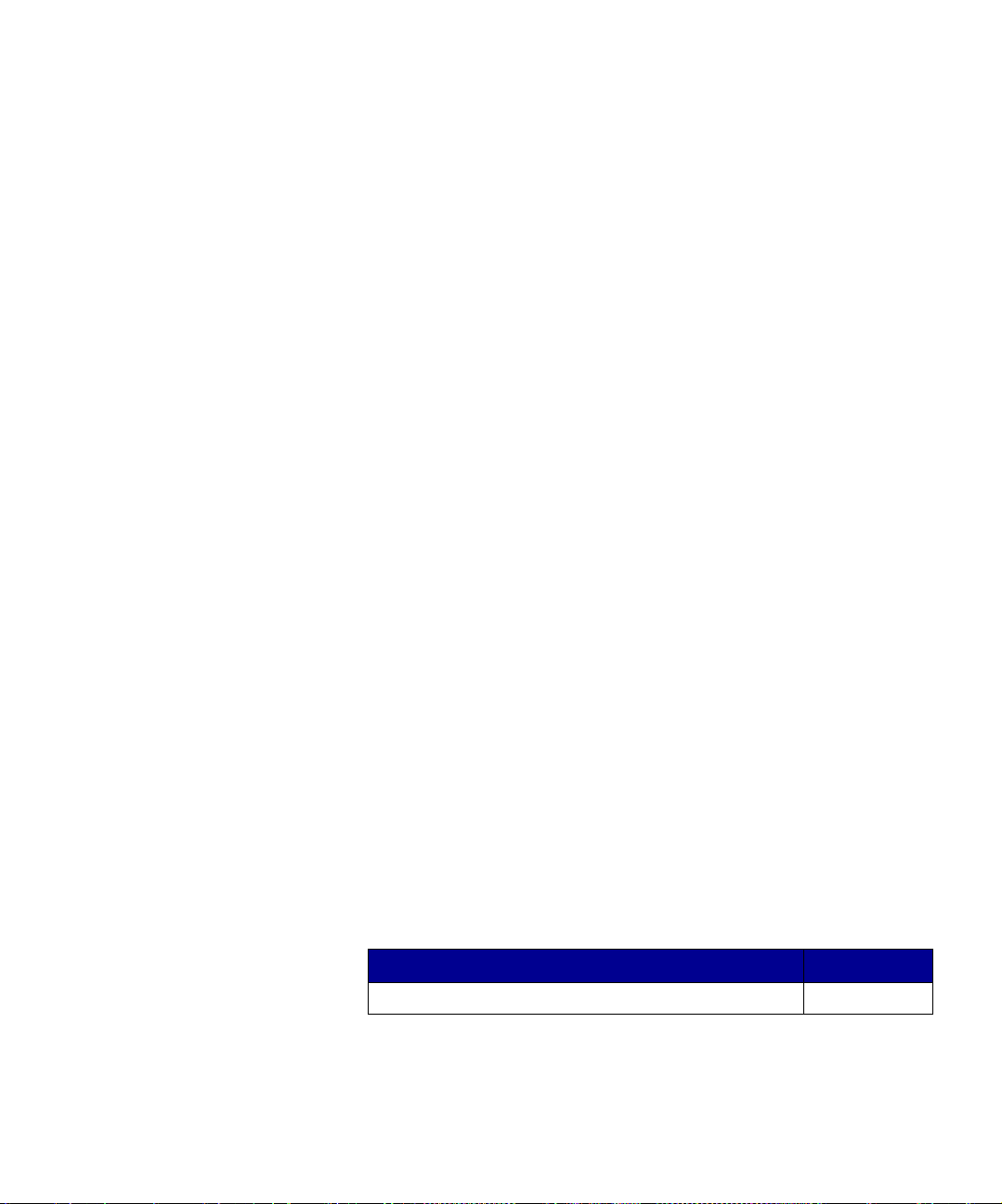
注意: PPD 文件向
Macintosh 计算机提供有关打
印机功能的详细信息。
注意: 用于您打印机的 PPD
文件也可在 Lexmark 的 Web
站点:www.lexmark.com
上的可下载软件包中找到。
c 选择您要使用的语言,然后单击好。
d 在您阅读完许可协议后,单击接受。
e 阅读自述文件,然后单击继续。
f 选择默认的纸张尺寸。
g 在简单安装屏幕上,单击安装。所有必需的文件都被 安装到
您的计算机上。
h 当完成安装后,单击退出。
2 进行下列操作之一:
Macintosh 8
Macintosh 9
.
6–9.0:打开 Apple LaserWriter。
.
1–9.x: 打开应用程序,然后单击实用程序。
3 双击 “桌面打印机实用程序”。
4 选择 “打印机 (USB)”,然后单击 “好”。
5 在 USB 打印机选择部分中,单击 “改变”。
如果在
电缆连接正确并且打印机已经打开。
USB
打印机选择列表中没有列出您的打印机,
确定 USB
6 选择您的打印机名称,然后单击 “好”。您的打印机出现在最
初的打印机 (USB)窗口中。
7 在 PostScript 打印机描述 (PPD)文件部分中,单击 “自动安
装”。确定当前的打印机 PPD 文件与打印机相符。
8 单击 “建立”,然后单击 “存储”。
9 指定打印机名称,然后单击 “存储”。您的打印机现在被另存
为一台桌面打印机。
下一步要做什么?
任务 页码 ...
在计算机上安装完驱动程序之后,您准备要设置打印机。
为本地打印安装驱动程序
5
8
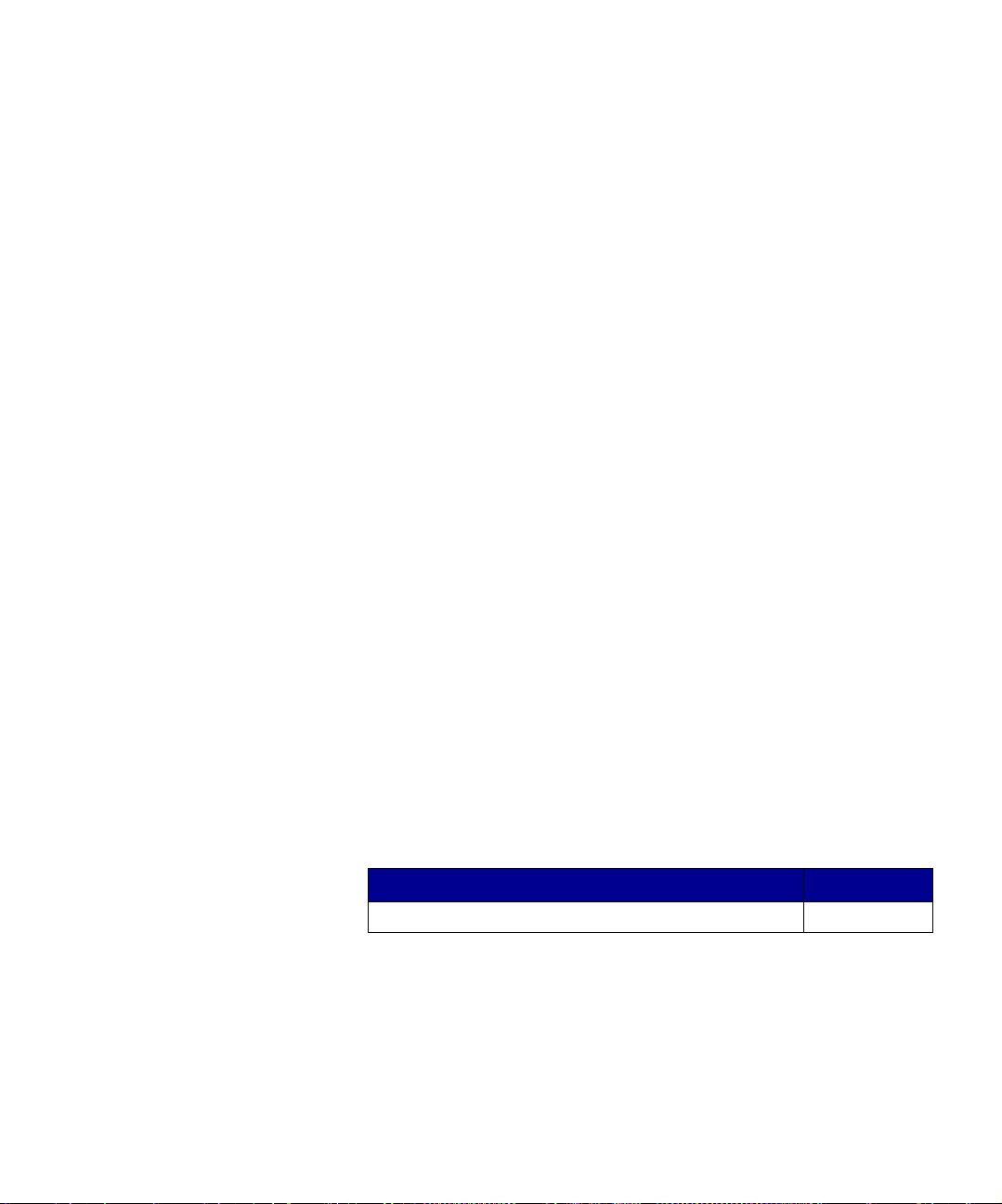
在打印中心创建队列
Macintosh OS X
(
注意: PPD 文件向
Macintosh 计算机提供有关打
印机功能的详细信息。
注意: 用于您打印机的 PPD
)
1 在计算机上安装打印机 PostScript 打印机描述 (PPD)文件。
a 插入驱动程序 CD。
b 双击 Mac OS X,然后双击用于您的打印机 的安装程序软件
包。
c 在授权屏幕上,选择单击锁定以 改变设置。
d 输入口令,然后单击好。
e 在欢迎屏幕上单击继续,在阅读完自述文件后再次单击它。
f 单击同意来接受许可协议。
g 选择目的文件,然后单击继续。
h 在简易安装屏幕上,单击安装。所有必需的文件被安 装到您
的计算机上。
i 当安装完成后,单击关闭。
2 打开 Finder,单击 “应用程序”,然后单击 “实用程序”。
3 双击 “打印中心”。
4 进行下列操作之一:
文件也可在 Lexmark 的 Web
站点:www.lexmark.com
上的可下载软件包中找到。
如果在打印机列表中列出了您的
出打印中心。已经为您的打印机创建了队列。
如果在打印机列表中没有列出您的
USB 电缆连接正确并且打印机已经打开。在打印机出现在打印
机列表中之后,您就可以退出打印中心了。
下一步要做什么?
任务 页码 ...
在计算机上安装完驱动程序之后,您准备要设置打印机。
为本地打印安装驱动程序
6
USB
连接的打印机,
USB
连接的打印机,
8
您可以退
确定
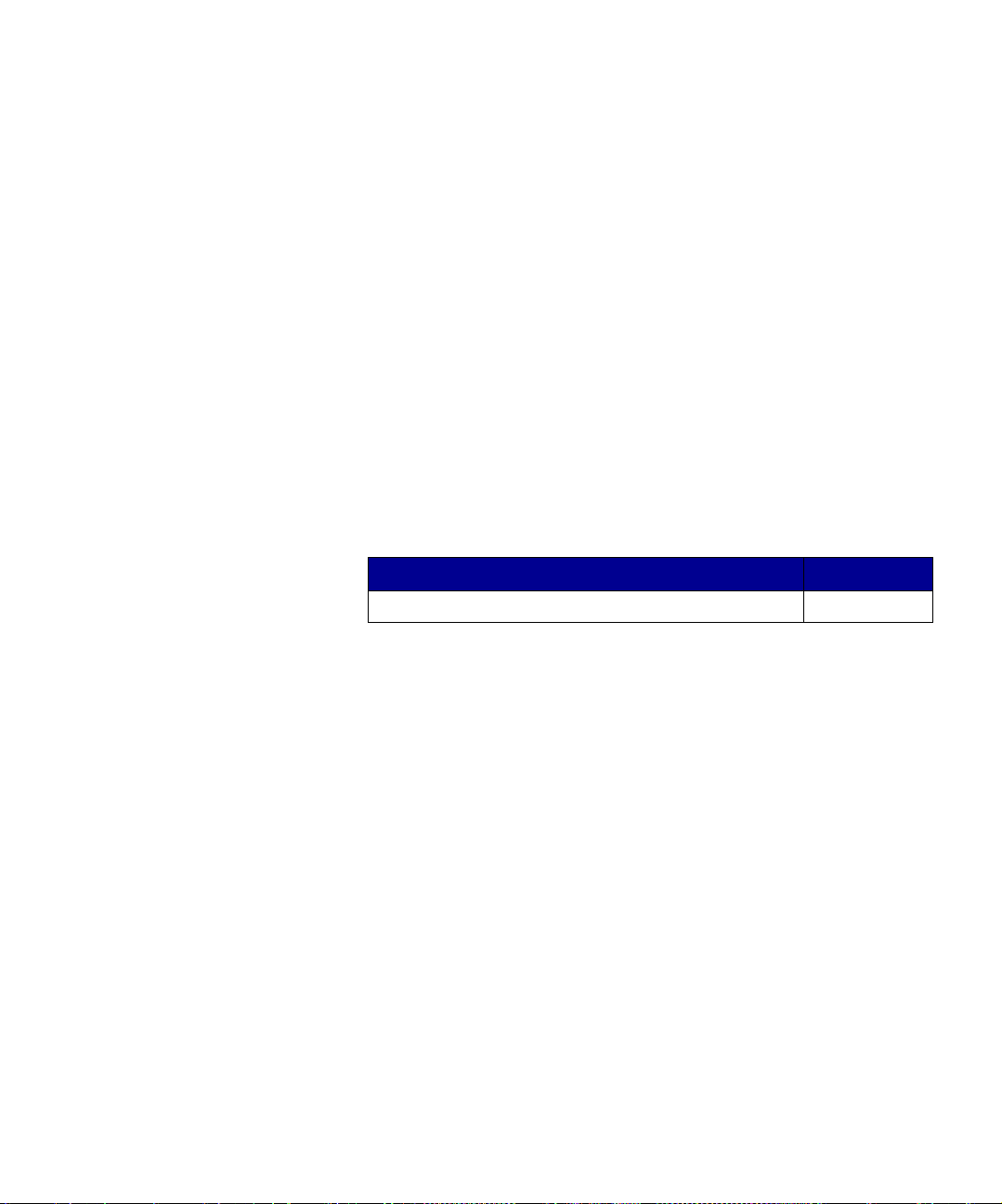
UNIX/Linux 在许多 UNIX 和 Linux 平台上支持本地打印,例如 Sun Solaris 和 Red
Hat。
在驱动程序 CD 和 Lexmark 的 Web 站点:www.lexmark.com 上都能
找到 Sun Solaris 和 Linux 软件包。包含在每个软件包中的
供有关在 UNIX 和 Linux 环境中安装和使用 Lexmark 打印机的详细说
明。
所有打印机驱动程序软件包都支持使用并口连接的本地打印。用于
Sun Solaris 的驱动程序软件包支持到 Sun Ray 设备和 Sun 工作站的 USB
连接。
有关支持的 UNIX 和 Linux 平台的详细列表,请访问 Lexmark 的 We b
站点:www.lexmark.com。
用户指南
提
下一步要做什么?
任务 页码 ...
在计算机上安装完驱动程序之后,您准备要设置打印机。
8
为本地打印安装驱动程序
7
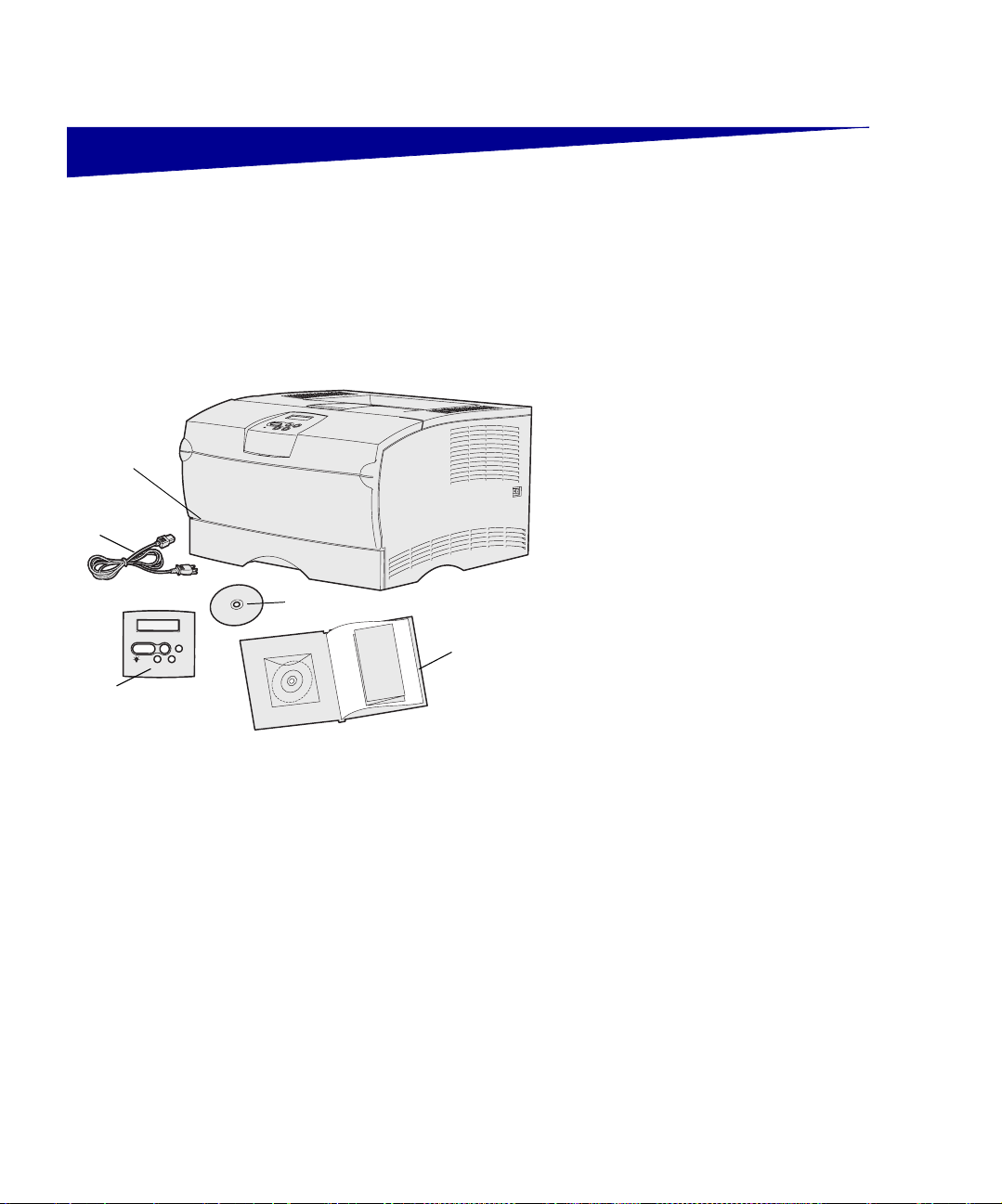
第 3 步:拆卸打印机包装
警告: 为了使冷却风扇运转正常,在打印机右侧至少要
留出 7.62 厘米 (3 英寸)的空间。
1
2
5
4
3
为打印机选择一个通风良好的位置,并且
留出足够的空间以便打开进纸匣,盖板和
盖门。选择稳固,平坦的表面,远离直接
的气流并避免温差过大。
从包装箱中取出所有部件。确定您有下列
部件:
(1) 带有下列部件的打印机:
– 一个 250 页进纸匣
– 打印鼓粉盒 (装在打印机中,
带包装)
(2) 电源线
(3) 操作面板盖 (仅非英语)
(4) 带有出版物CD和
快速参考卡的设置
指南
(5) 驱动程序 CD
拆卸打印机包装
8
如果有任何部件缺少或损坏,请联系
http://support.lexmark.com 上的
Lexmark 客户支持中心。
保留包装箱和包装材料,以备需要重新包
装打印机时使用。
